HORTENCE
 


Az itt látható leírás az én tulajdonom. Hasonlatosság csak az eredetivel lehet, melyen Manany szignója van.
A Tutorialt szerzői jog védi, másolni, más blogban, fórumban megjelentetni csak a szerző engedélyével lehet.
Ha a bemutató alapján elkészíted a képet, akkor egy linket, elérhetőséget, vagy magát a képet helyezd el az oldalamon.
Köszönöm, hogy tiszteletben tartottad a munkánkat!
A Materialra kattintva Manany oldaláról letöltheted a hozzávaló anyagot.
 |
Kattints a jobb oldali képre!
Színpaletta
2 selection
Paysages3 png Net.
femme Hortence Net.
|

|
Elő- és Háttérszín |
Felhasznált szűrők |
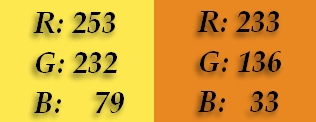 |
filtre Mehdy
filtre unlimited Funhouse
filtre simple
filtre AAA frames
|


KÉP ELKÉSZÍTÉSE
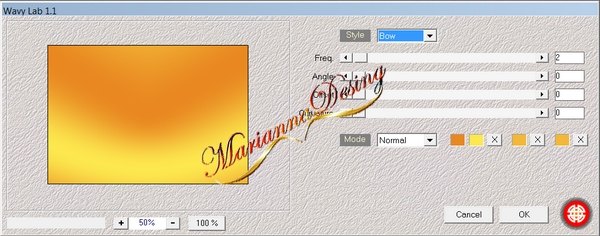
A két Selection-t (kijelölést) tegyük be a PhotoFiltre Stúdió Selection mappájába, állítsuk be az elő- és háttérszínt.
Nyissunk egy 650 x 450 pixeles Új, fehér lapot.
Szűrők – Mehdi – Wavy Lab 1.1 Style: Bow, 2, 0, 0, 0.
Szűrők – Unlimited 2.0 – FunHouse – Xaggerate. 24-24.
Szűrők – Unlimited 2.0 – Simple – Pizza Slice Mirror. Ismételjük meg még egyszer.
Szűrők – Domborítás, Domborítás.
Réteg – Új – Üres, fessük be a Háttér színnel.
Kijelölés – Alakzat betöltése. Töltsük be a Selec.Hortence 1 alakzatot. Kijelölés – Inverz kijelölés.
Szerkesztés – Kivágás.
Nyissuk meg a paysages 3 png képet, és másoljuk az alapra. A megfelelő helyre kerül, de tartsuk meg a kijelölést.
Szerkesztés – Kivágás.
Kijelölés – Inverz kijelölés.
Kijelölés – Összehúzás. Szélesség 10.
Szűrők – Leképezés, Progresszív kontúr. Átlátszatlanság 50 %, Szín fekete, Szélesség 7, pipa a Külsőnél, Elmosás.
Kijelölés – Kijelölés elrejtése.
Réteg – Egyesítés az előző réteggel.
Kijelölés – Alakzat betöltése. Újra betöltjük a Selec.Hortence 1 alakzatot.
Szűrők – Leképezés, Progresszív kontúr: Átlátszatlanság 50 %, Szín fekete, Szélesség 7, Külsőnél a pipa, Elmosás.
Kijelölés – Kijelölés elrejtése.
Réteg – Új – Üres, fehér réteg.
Szűrők – Színek – Színátmenet. Irány a felső kört jelöljük, a pontot a Kétszínű mellé tegyük. Első szín az Előtér színe, 2 szín a Háttér színe. Átlátszatlanság mindkettőnél 100 %, Zaj 0.
Kijelölés – Alakzat betöltése, töltsük be a Selec.Hortence 2 alakzatot.
Kijelölés – Inverz kijelölés.
Szerkesztés – Kivágás.
Kijelölés – Inverz kijelölés.
Kijelölés – Összehúzás, Szélesség 3.
Szűrők – Leképezés, Progresszív kontúr. Átlátszatlanság 50 %, Szín fekete, Szélesség 3, pipa a Külsőnél, Elmosás.
Kijelölés – Kijelölés elrejtése.
Kijelölés – Alakzat betöltése, majd betöltjük a Selec.Hortence 2 alakzatot.
Szűrők – Leképezés – Progresszív kontúr. Átlátszatlanság 50 %, Szín fekete, Szélesség 3, pipa a Külsőnél, Elmosás.
Kijelölés – Kijelölés elrejtése.
Réteg – Beállítások. Átlátszatlanságot csökkentsük 60 %-ra.
Réteg – Egyesít minden réteggel.
Másoljuk be a női tubet.
Réteg – Beállítások. Árnyék, X 16, Y 7, fekete, 50 %.
Kattintsunk a T betűre, és ott válasszunk betűtípust magunknak, majd írjuk be a Hortence szót. A méretet a választott betűtípus szerint állítsuk be, Szín sárgásbarna legyen, állítsunk be árnyékot is.
Réteg – Egyesít minden réteggel.
Kép – Külső keret, Szélesség 3, Szín a háttérszín.
Kép – Külső keret, Szélesség 40, Szín előtér szín. Varázspálcával jelöljük ki.
Szűrők – Mehdi, Wavy Lab 1.1, Style Linear, 4, 45, 0.
Szűrők – Unlimited 2.0, FunHouse – Xaggerate 24-24.
Kijelölés – Inverz kijelölés.
Szűrők – Leképezés – Progresszív kontúr. Átlátszatlanság 50 %, Szín fekete, Szélesség 10, Külsőnél a pipa, Elmosás.
Kijelölés – Kijelölés elrejtése.
Szűrők – AAA Frames – Foto Frame. Width 15.
Írjuk be a nevünket, tegyük a képre, hogy Tuto Manany.
Réteg – Réteg egyesít minden réteggel, majd méretezzük át a képet 600 pixelre.
Ezzel kész is a képünk. Kellemes időtöltést kívánok!
Fordítás Vác, 2015.03.18.
Ellenőrzés: Vác, 2015.03.18.
| 

Köszönöm ezt a nagyon szép leckét!!!